什么是 iSCSI?
iSCSI 是一种以 Internet 通讯协议为架构的存储空间网络化标准规格,适合用来链接许多数据存储设备。iSCSI 会在 IP 网络上运行 SCSI 命令,供数据在局域网(LAN)、广域网(WAN)或 Internet 上进行传输。通过 iSCSI,客户端计算机的操作系统会将存储服务器上的空间视为本机硬盘。事实上,该硬盘的数据是通过网络传送到存储服务器上。
什么是 iSCSI Target 和 LUN?
在 SCSI 术语中,LUN(logical unit number,逻辑单元号)代表可个别定位的 SCSI 逻辑设备,此设备是属于 SCSI 物理设备(称为 Target)的一部分。iSCSI 环境模拟了至 SCSI 硬盘的连接。iSCSI Target 如同一个连接接口,LUN 实际上就是经过编号的硬盘。当 iSCSI 启动器(客户端)连接至 iSCSI Target 时,iSCSI Target 上映射的所有 LUN 也会连接至客户端的操作系统。因此,启动器可以在这些 iSCSI LUN 上创建并管理文件系统,就像管理尚未格式化的 SCSI 或 IDE 硬盘一样。
1.开始进行之前的准备
本文假设您已经完成下列任务:
1/ Synology NAS 的硬件安装。
2/ 在 Synology NAS 创建 iSCSI LUN 和 Target。
上述设置完成后,您可参见本文章以了解如何将 iSCSI 目标与 Multipath(MPIO)连接。
请参阅快速安装指南来了解更多有关硬盘及软件安装方式的信息。您也可参见 Synology NAS 用户指南(可在 Synology 的下载中心获得)来对本文介绍的各主题有概略的认识。
2.添加 iSCSI Target
本节将引导您完成在 Windows Server 上设置 iSCSI 目标的步骤。
在 Windows 上打开 iSCSI 启动器(在控制面板 > 管理工具中)。
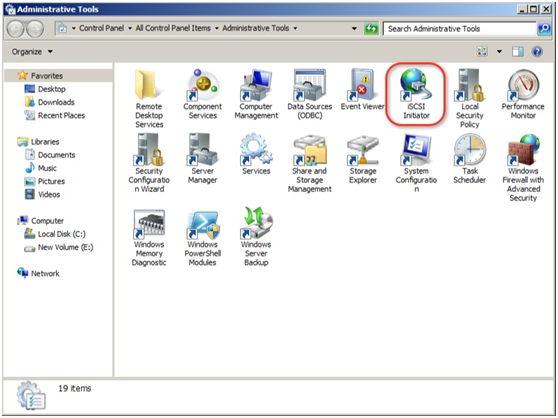
进入发现选项卡并单击发现门户。
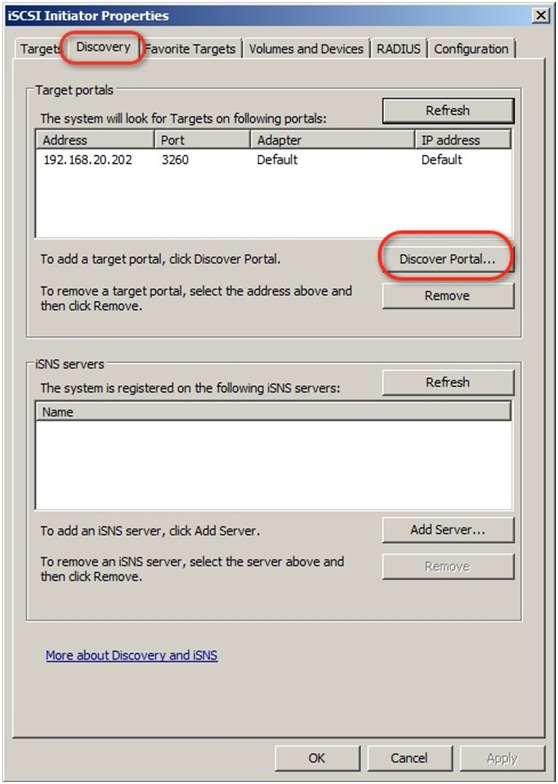
输入托管 iSCSI Target 之 Synology NAS 的 IP 地址或 DNS 名称,然后单击确定。
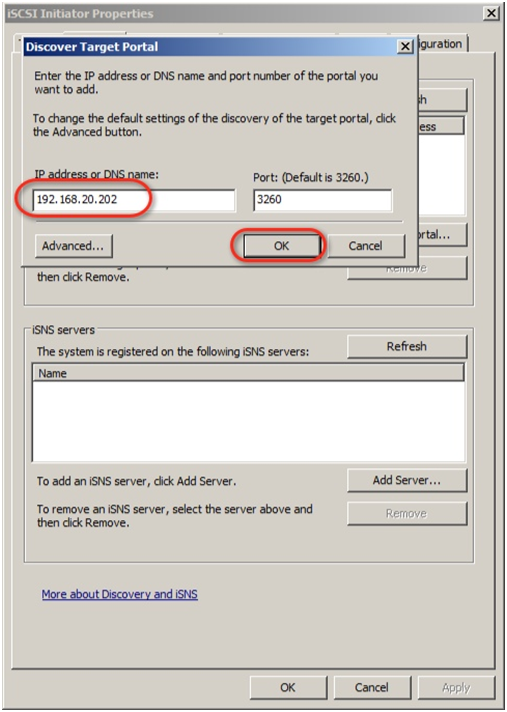
请进入目标选项卡。
选择所需的 iSCSI 目标。
单击连接。
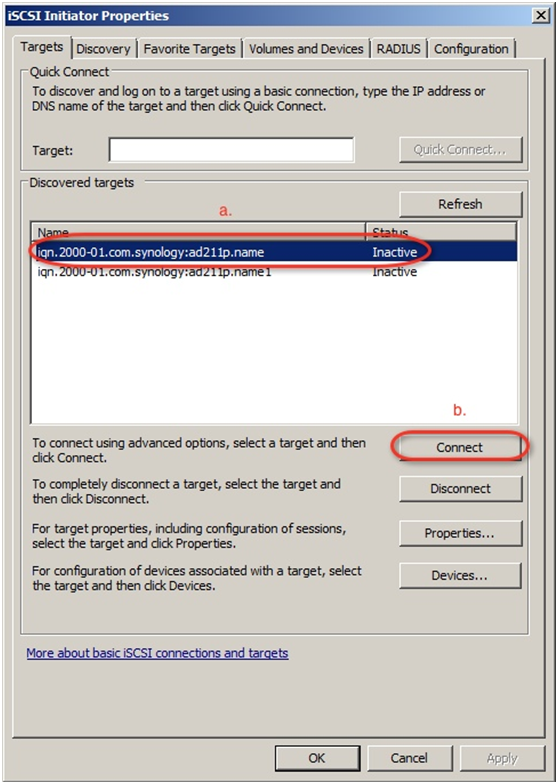
如果在 Synology NAS 的 iSCSI 目标中未启用高级选项,单击确定。
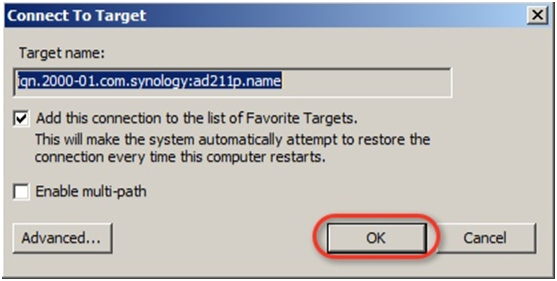
如果在 Synology NAS 的 iSCSI 目标中启用了 CHAP 或任何高级选项,单击高级。

输入 CHAP 的名称。
输入 CHAP 的目标密钥。
单击确定。
iSCSI 目标现在连接到了 Windows 电脑。
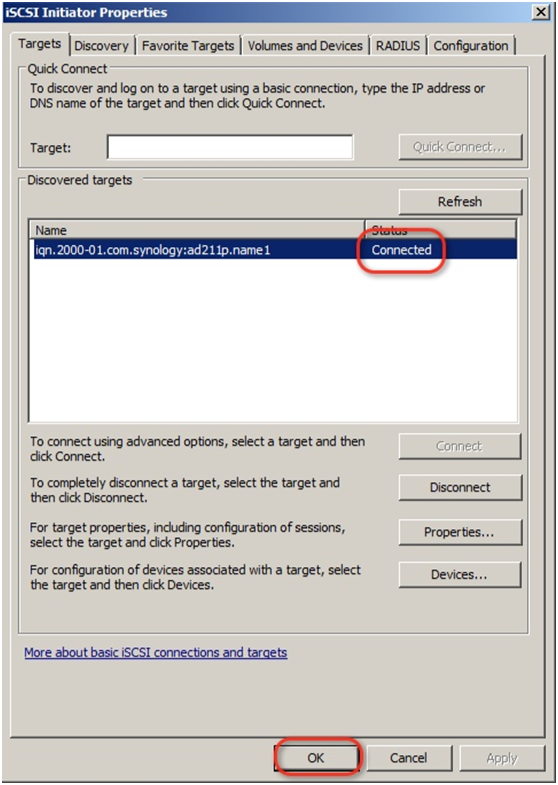
3.对 iSCSI Target 进行格式化以在 Windows 上使用
在 Windows 电脑上连接了 iSCSI Target 后,必须在使用之前对其进行格式化。
在控制面板 > 管理工具下,打开计算机管理。
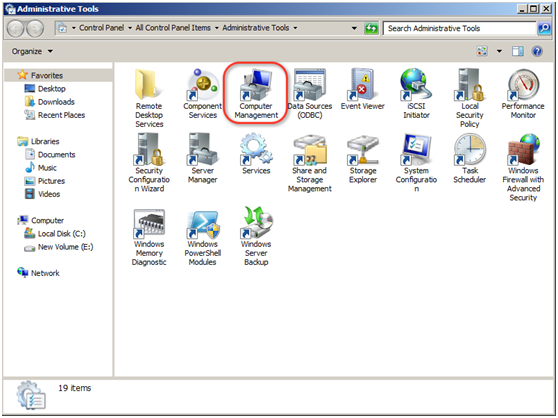
在左侧面板中选择硬盘管理。以鼠标右键单击 iSCSI Target(Disk1),并选择在线。
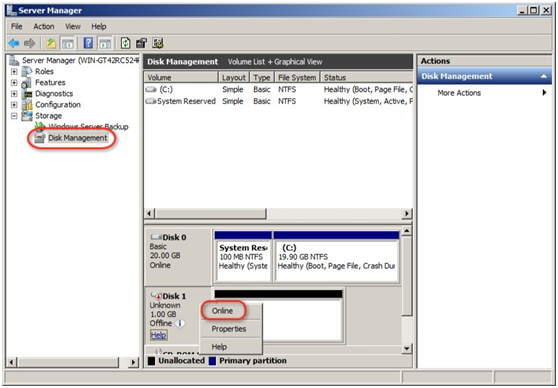
以鼠标右键再次单击 iSCSI Target(Disk1),并选择初始化硬盘。
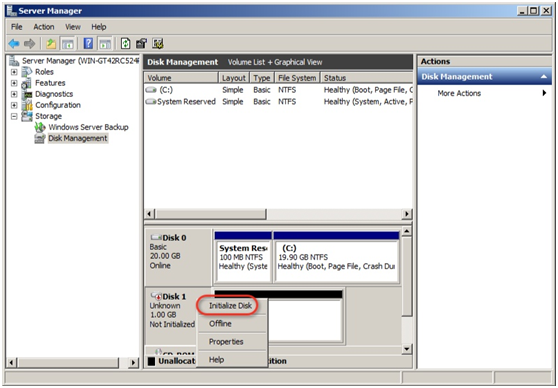
将显示一侧提示让您对新添加的硬盘进行始终化。请选择该硬盘最适用的分区类型,然后单击确定。
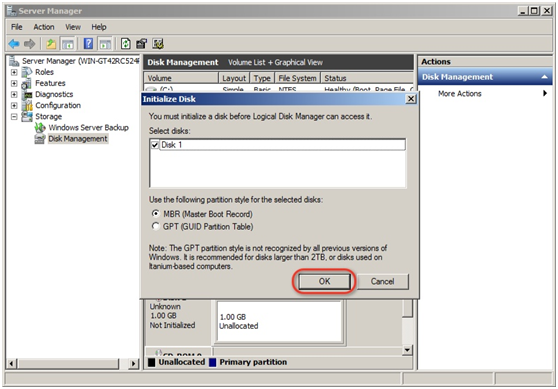
硬盘初始化后,右键单击新硬盘(以黑栏表示),并选择新简单卷。
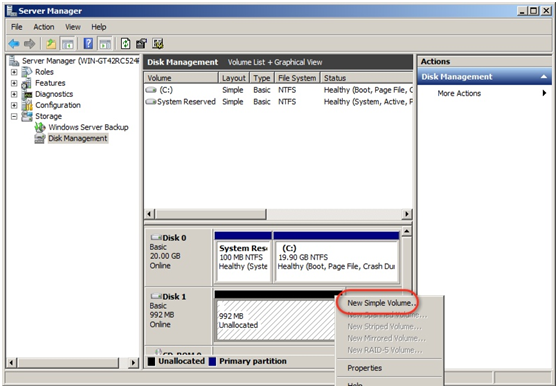
通过简单卷向导继续。
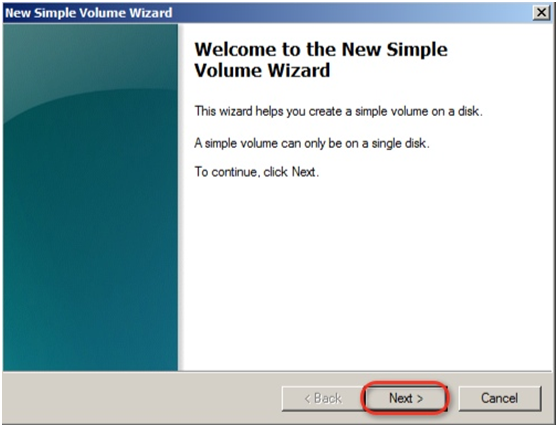
为新硬盘指定卷容量,然后单击下一步。
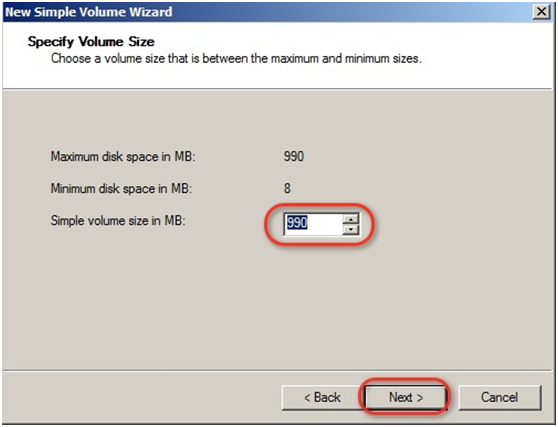
为新硬盘分配驱动器号,然后单击下一步。
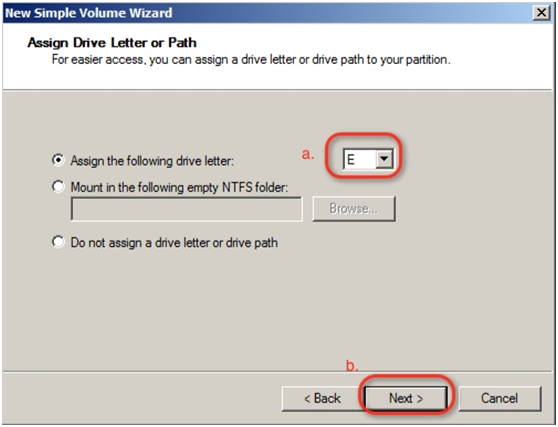
现在,您的 Windows Server 已有额外的硬盘 E: 由 Synology iSCSI 目标创建。
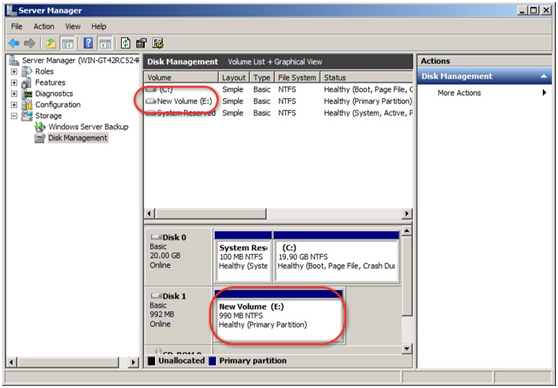
注:
如果您要为 Synology NAS 上的 iSCSI 目标使用 Multipath I/O(MPIO),请先进行以下操作:
进入存储管理器 > iSCSI Target。
找到所需的 iSCSI 目标,然后单击编辑 > 高级。
勾选允许从一个或多个 iSCSI 启动器的多个会话。
单击确定。
